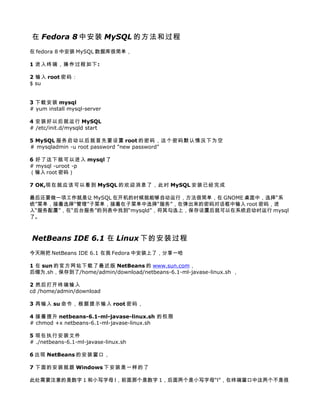
原创 Fedora 8中安装MySQL收藏
- 1. 在 Fedora 8 中安装 MySQL 的方法和过程 在 fedora 8 中安装 MySQL 数据库很简单, 1 进入终端,操作过程如下: 2 输入 root 密码: $ su 3 下载安装 mysql # yum install mysql-server 4 安装好以后就运行 MySQL # /etc/init.d/mysqld start 5 MySQL 服务启动以后就首先要设置 root 的密码,这个密码默认情况下为空 # mysqladmin -u root password "new password" 6 好了这下就可以进入 mysql 了 # mysql -uroot -p (输入 root 密码) 7 OK,现在就应该可以看到 MySQL 的欢迎消息了,此时 MySQL 安装已经完成 最后还要做一项工作就是让 MySQL 在开机的时候就能够自动运行,方法很简单,在 GNOME 桌面中,选择“系 统”菜单,接着选择“管理”子菜单,接着在子菜单中选择“服务”,在弹出来的密码对话框中输入 root 密码,进 入“服务配置”,在“后台服务”的列表中找到“mysqld”,将其勾选上,保存设置后就可以在系统启动时运行 mysql 了。 NetBeans IDE 6.1 在 Linux 下的安装过程 今天刚把 NetBeans IDE 6.1 在我 Fedora 中安装上了,分享一哈 1 在 sun 的官方网站下载了最近版 NetBeans 的 www.sun.com, 后缀为.sh,保存到了/home/admin/download/netbeans-6.1-ml-javase-linux.sh , 2 然后打开终端输入 cd /home/admin/download 3 再输入 su 命令,根据提示输入 root 密码, 4 接着提升 netbeans-6.1-ml-javase-linux.sh 的权限 # chmod +x netbeans-6.1-ml-javase-linux.sh 5 现在执行安装文件 # ./netbeans-6.1-ml-javase-linux.sh 6 出现 NetBeans 的安装窗口, 7 下面的安装就跟 Windows 下安装是一样的了 此处需要注意的是数字 1 和小写字母 l,前面那个是数字 1,后面两个是小写字母“l”,在终端窗口中这两个不是很
- 2. 好分辨 Linux 下安装 GoogleEarth 在 Linux 安装 GoogleEarth 非常的简单,跟在 Windows 差不多的。 首先在 http://earth.google.com 下载 Linux 版本的 GoogleEarth。是一个 bin 文件 我这里假定下载在/home/admin/download/GoogleEarthLinux.bin 打开终端,先要获取 root 权限 $ su //然后根据提示输入命令(命令不会显示出来) 接着将安装文件的目录打开 # cd /home/admin/download 再设置 GoogleEarthLinux.bin 文件的权限 # chmod u+x GoogleEarthLinux.bin //所有用户可执行 最后就是安装 bin 文件了 # ./GoogleEarthLinux.bin //注意:前面是一点加斜杠(. /)表示当前目录,如果没有就不能运行程序的 现在就已经出现了安装窗口了,跟 Windows 下的安装就差不多了,就不用我多说了吧。 预祝各位安装成功
